来源:www.uzhushou.cn 时间:2017-08-09 08:15
联想小新510s笔记本是一款性价比非常不错的笔记本电脑,也正因如此这款电脑深受广大用户们的喜爱,那么这款联想小新s510笔记本什么设置u盘启动呢?今天为大家带来联想小新510s笔记本使用bios设置u盘启动的方法。
bios设置u盘启动方法:
1、首先将u盘制作成u助手u盘启动盘,然后连接到联想电脑重启等待出现开机画面按下启动快捷键f12,如图所示:

2、在启动项选择窗口中,选择usb驱动所在的位置,按回车键进入,如图所示:
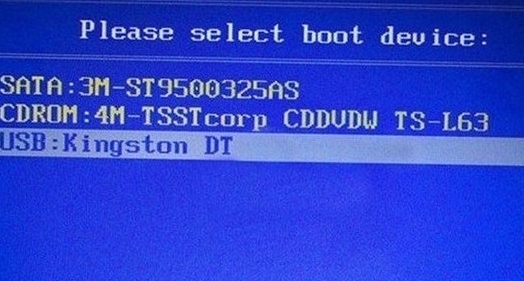
3、进入u助手主菜单,此时便成功u盘启动了,如图所示:
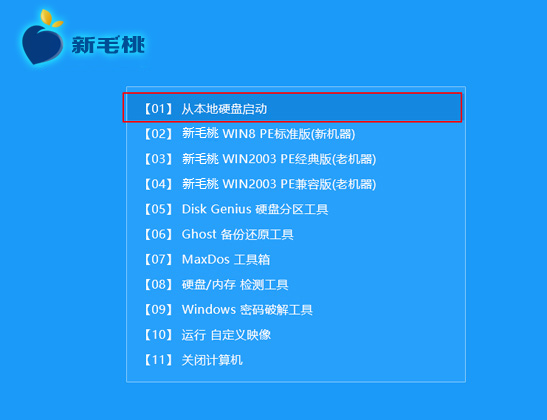
关于联想小新510s笔记本使用bios设置u盘启动的详细操作方法就为大家分享到这里,还不知道怎么设置u盘启动的朋友可以参考上述方法步骤进行设置哦,希望本篇教程对大家有所帮助。
责任编辑:u助手:http://www.uzhushou.cn